안녕하세요.
요즘 OTA로 부수입 올리시는 분들이 많은데
에어비엔비의 경우, 영업허가증이 있어야 등록이 가능하게 바껴서
본격적으로 단행되는 25년10월에는 어떻게 변화할지 모르겠네요
일단,트립닷컴에 가입되어있다는 가정하에
방 등록 하는 방법을 적어볼까 합니다.
몇 달전부터 OTA 가입하고, 방 등록해 보고 있는데
자꾸 까먹고, 헷갈리고, 어렵더라구요
개인 기록겸 메모 입니다.
1.호텔 정보 -> 객실정보
좌측 메뉴에서 호텔정보 - 객실 정보 클릭
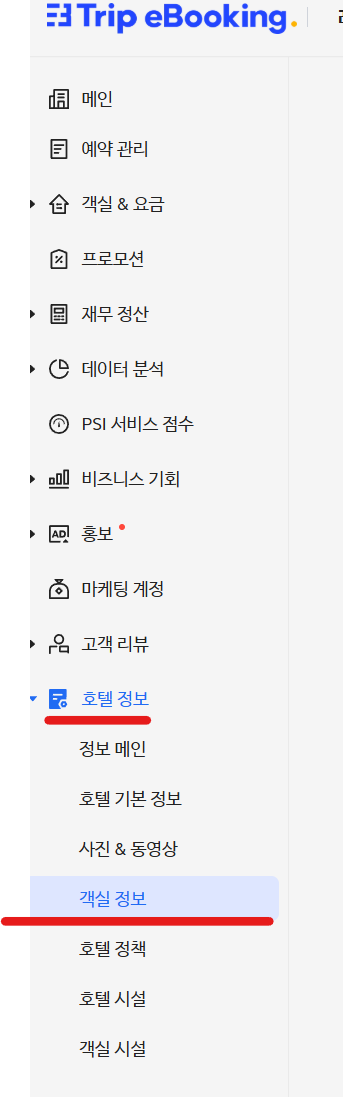
1-1객실 유형 추가 클릭

에어비엔비는 객실당 각각 다 등록해야 되는 걸로 알고 있거든요
해외 OTA는 각각 등록해야 하는 걸로 들었는데
CMS 때문인지 좀 헷갈리긴 하네요 일단!!
트립닷컴은 비슷한 사이즈의 방을 묶어서 가능한 것 같아서 타입별 묶어서 만듬
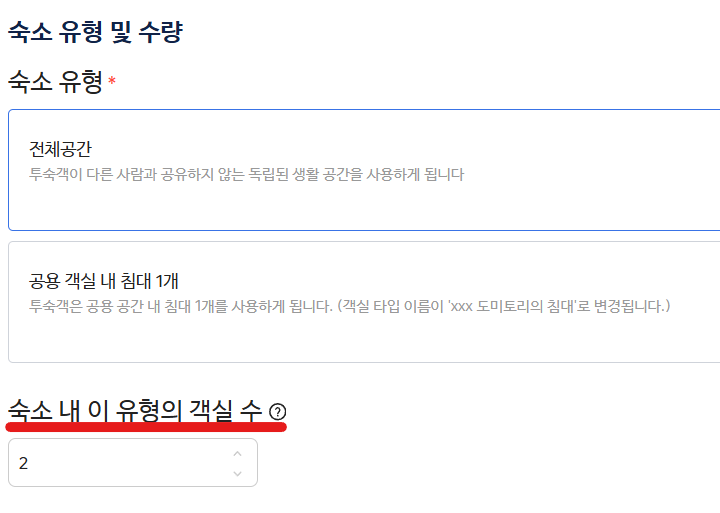
1-2객실 카테고리 추가
방 정보 입력하는 건 어렵지 않으니
방 이름이랑, 이미지 업로드 후 저장
이미지 업로드때매 좀 느릴 수 있어요
다른 항목 다 적었는데도 불구하고, 자꾸 저장이 안되면
이미지가 커서 늦어 지는 경우가 있으니
사이즈 작은 이미지 1장 아무거나 넣고 업로드 후, 수정하세요
마지막에 동의서 클릭 해서 팝업창 뜨면 닫고, 저장!
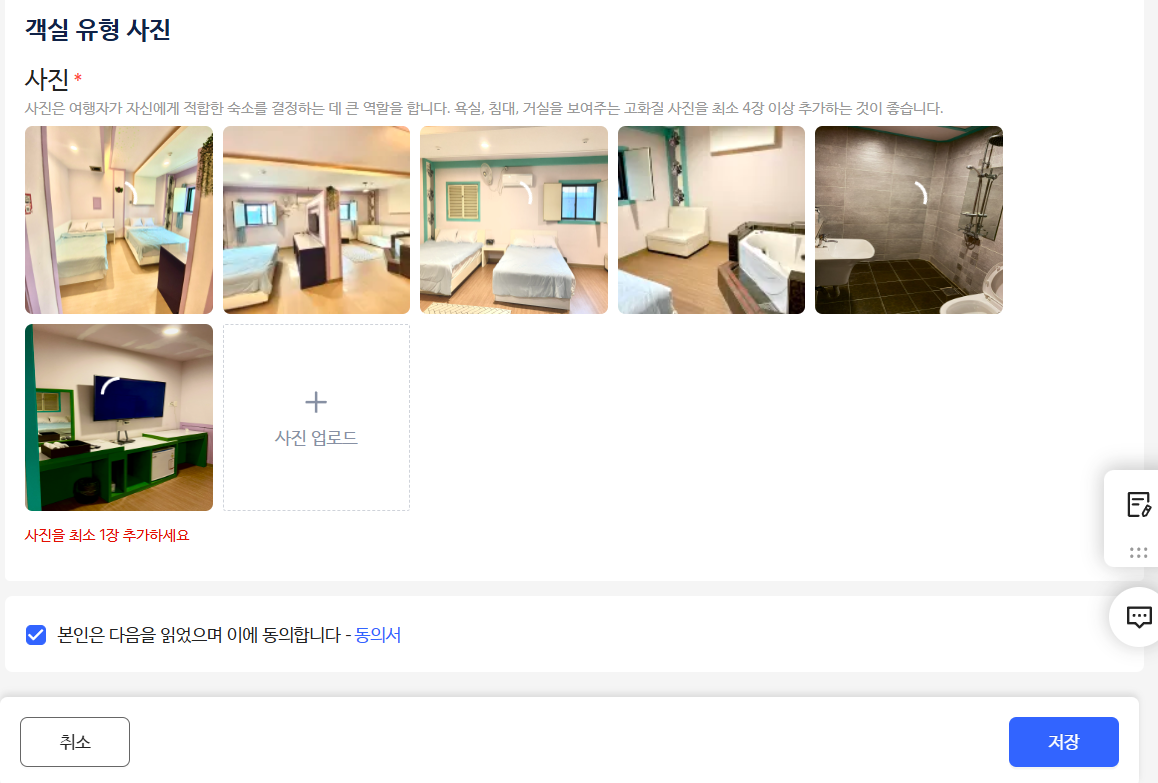
2.객실 & 요금 -> 요금제
객실을 다 등록했으면 요금제로 이동
객실 & 요금 -> 요금제 -> 추가하기
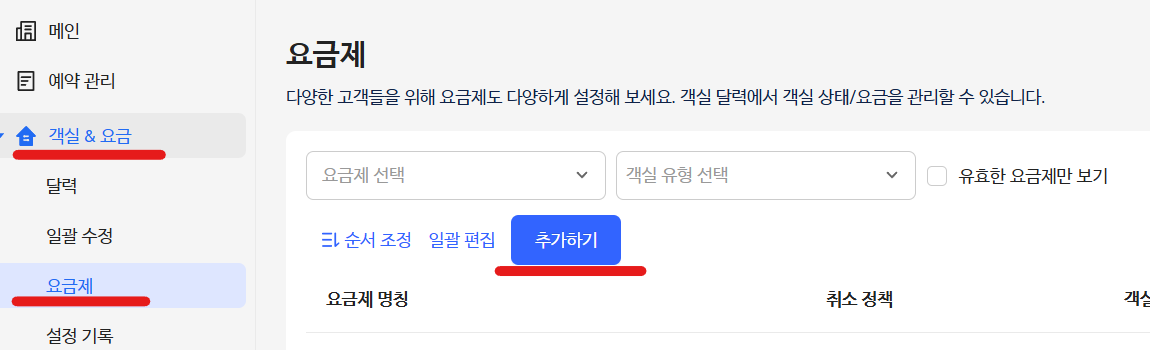
요금제 추가 클릭

저 같은 경우엔
작은방, 큰방, 중간방 타입으로 객실이 있기 때문에
총 3개의 객실 유형을 만들었고
요금도 3개의 유형에 따라 만들거에요.
만약 전 객실이 동일한 사이즈 동일한 유형의 객실이고
요금도 같다면, 1개의 객실 유형에 1개의 요금 유형을 만들면 되겠죠 ?

7. 요금제 명칭을 입력해 주세요. 요놈은
요금제 명칭은 본인이 기억하기 쉬운 걸로 적어주시면 돼요
하다보면 워낙에 헷갈려서 ㅠㅠ
이렇게 다 등록한 후에 타입별로
요금은 달력에서 별도 설정해줘야 하는 거 같더라구요 으으으읔
트립은 조금 단조로운 기능으로 운영이 되는 거 같네요
요금 설정이나 이런것이 수작업이라 조금 번거로워요 ㅠ
3.객실 & 요금 -> 달력
1.호텔 정보에서 객실 정보 등록하고,
2.요금제도 생성해서 객실과 연결시킨 후
좌측 메뉴에서 객실 & 요금 -> 달력을 클릭해줍니다.
저는 일단 다 막아둔 상태여서 붉은색으로 표시되네요
달력을 클릭하고 상단 좌측에 셀렉트 메뉴를 클릭하면
등록한 객실정보와 요금제가 표시가 되는데요
저는 3가지 객실 타입이라 3개가 표시 되는거에요
3가지 타입은 가격이 다 틀려서 요금제도 달리 만든거구요

트립닷컴에 방(객실) 본격적으로 올리기
트립 닷컴에 상품을 본격적으로 올리기 위해서
상단 우측 스탠다드 킹룸 이라고 적힌 (여러분은 여러분이 설정한 이름으로 떠서 다르게 뜨겠죠?)
부분에서 타입을 선택하고,
달력에서 날짜를 클릭하고
우측 창에서 가격과 객실을 몇 개를 팔 것인지를 입력해주면 된답니다.
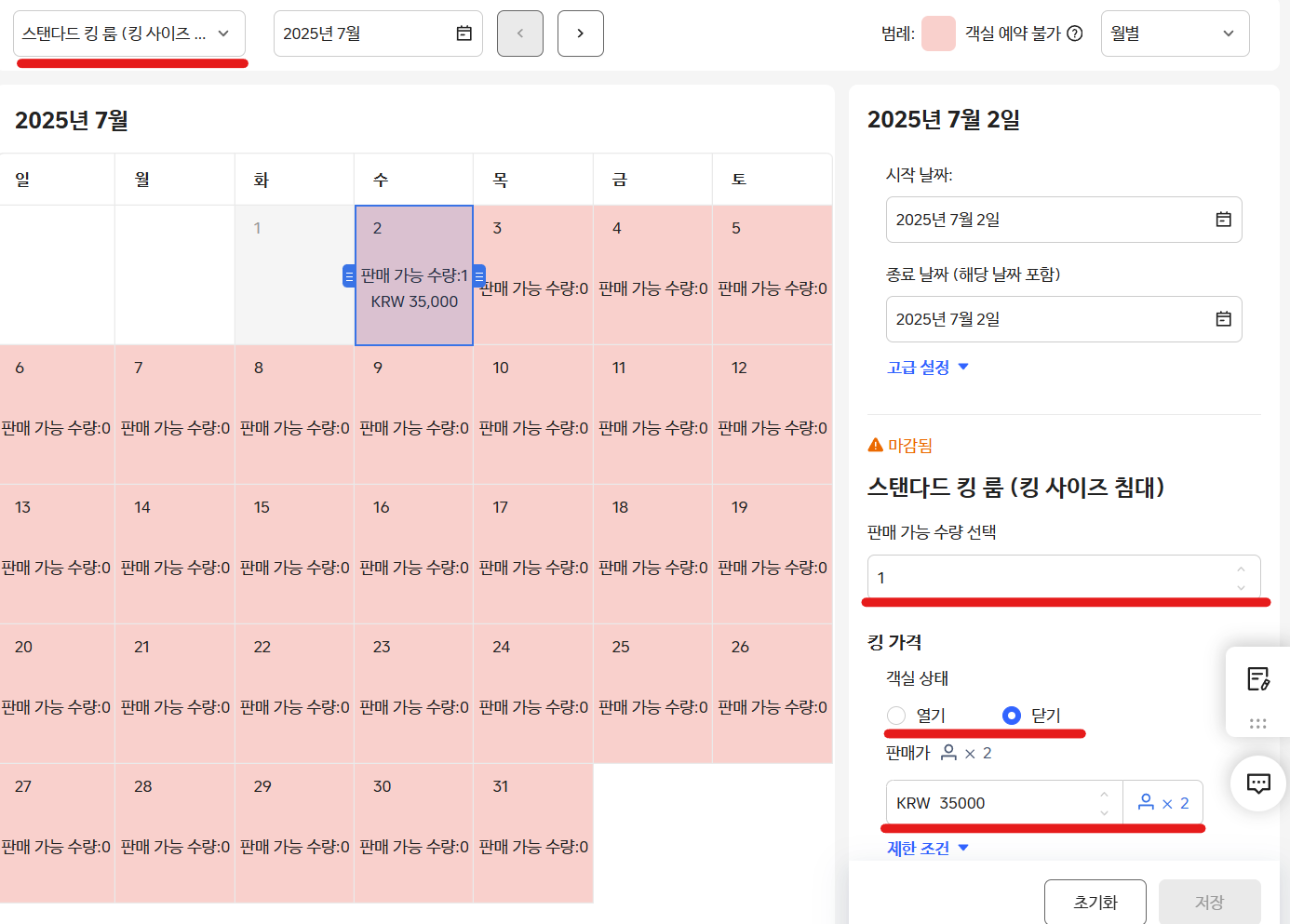
아래의 그림에서 파란색 아이콘을 클릭한 체로
드래그해서 아래로 쭈욱 내리면 여러날이 다중 선택되고
한 번에 가격과 수량을 일괄 적용할 수 있답니다.
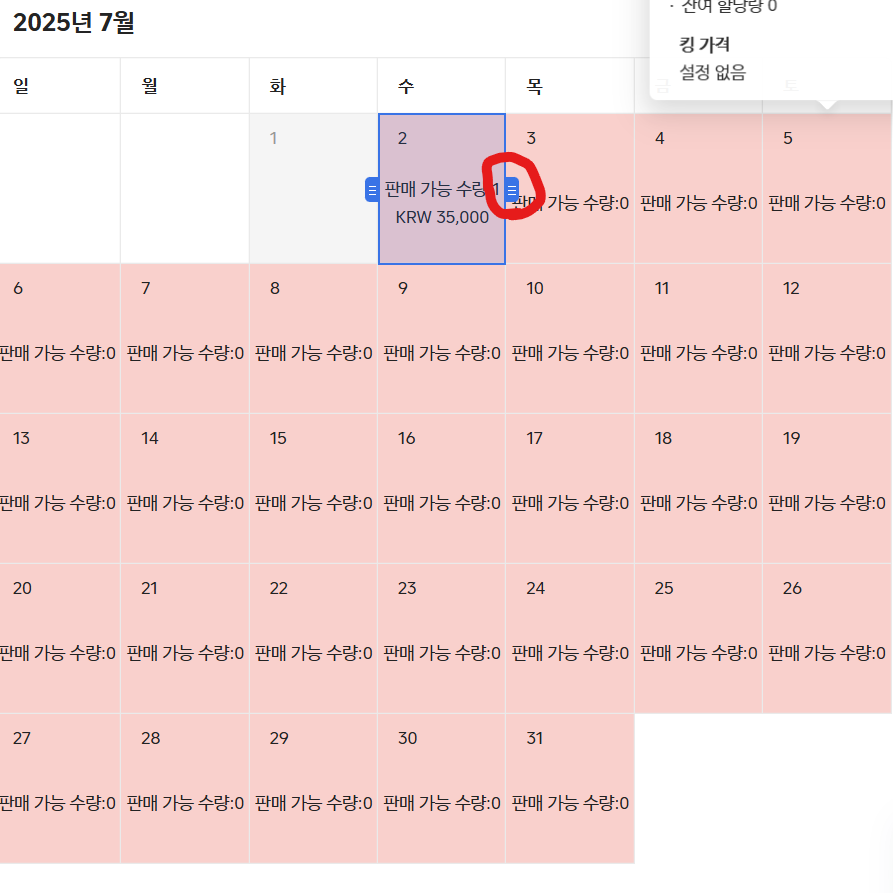
달력에서 수정할 수도 있고 우측에 시작 날짜 ~ 종료 날짜 다중 선택할 수도 있어요

7월3일 부터 ~ 7월 31일까지
8개 객실을 35,000원에 판매 하려면
아래와 같이 설정하면 된답니다.
가격과 객실 수량(1이상)으로 설정하면
활성화가 되어 파란색으로 바뀌게 된답니다 - 0 -

객실 상태에서 열기,닫기를 체크해서
예약을 받을 수도 , 예약 중단도 할 수 있답니다.

일단 오늘은 트립닷컴 방등록, 요금제설정, 예약받기 까지만 해봤네요
활성화 시키는 시점에 다시 추가로 적도록 할께요 ㅎㅎ
#트립닷컴방등록
#트립닷컴이미지오류
#트립닷컴등록방법
#트립닷컴판매하기
#트립닷컴예약받기
#트립닷컴숙소등록
#트립닷컴이부킹
#트립닷컴파트너
#트립닷컴사장님
#해외OTA
'OTA' 카테고리의 다른 글
| 에어비엔비 등록 후, 조치 필요시 영업신고정보 페이지 넘어가지 않을 때 새로고침! (1) | 2025.06.30 |
|---|
